处理win7提示“不是有效的win32程序”方法步骤
发布时间:2018-12-27 18:53:08 浏览数: 小编:xiaoling
使用win7系统时你是否也有遇到过在运行程序时提醒“不是有效的win32程序”问题呢?碰到这个提示有什么好的解决方法呢?接下来处理win7提示“不是有效的win32程序”方法步骤带给各位用户们,希望可以帮助用户们解决win7系统问题。
操作过程:
操作过程:
1、巡视桌面图标,找到“计算机”图标并右键进入属性;
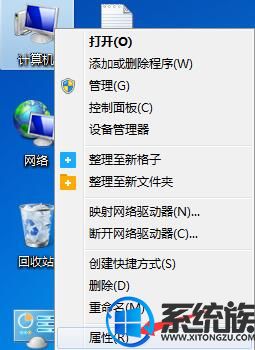
2、拖动滚动条至合适系统信息区域,查看系统类型为“64位”或是“32位”;
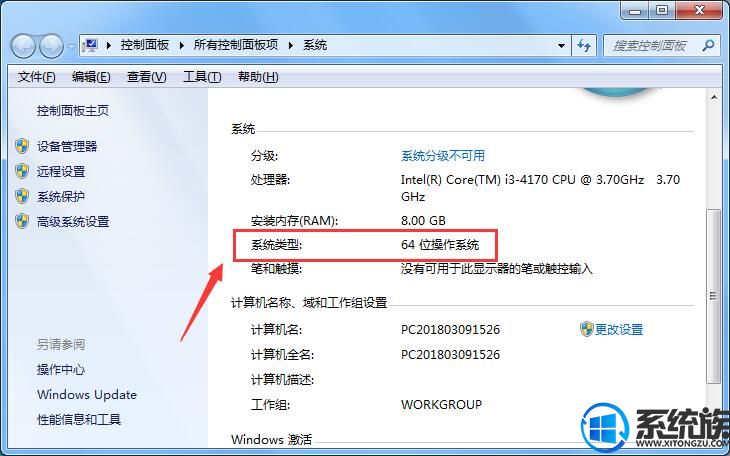
3、下一步,展开桌面左下角的开始菜单,并从控制面板中打开“卸载程序”工具;

4、在程序列表中,对照程序名称,找到出现问题的程序右键将其卸载;
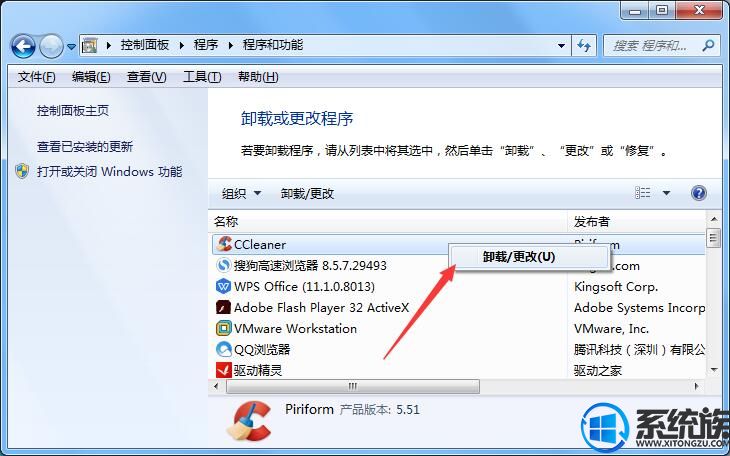
5、上网搜索这款程序的名称,进入靠谱的下载页面,选择与当前系统类型匹配的版本下载即可。
关于处理win7提示“不是有效的win32程序”方法步骤就介绍到这里,碰到同样麻烦的用户可以参考本文教程来解决。


















